We are now on Son Tung MTP:nmieslaulaja Ennen tämän kappaleen julkaisua sosiaaliset verkostot olivat täynnä erittäin ainutlaatuisia ja vaikuttavia kuvia kappaleen MV-julisteesta.
Haluat myös tämän kappaleen julisteen omalla tyylilläsi, mutta et tiedä miten se tehdään. Siksi seuraavaksi Download.vn haluaa kutsua sinut seuraamaan artikkelia siitä, kuinka luodaan MV-julistekuvia nykyisestä Olemme verkossa ja PicsArt-sovelluksella .
Ohjeet MV-julisteiden luomiseen Meistä nykyhetkellä
1. Kuinka luoda MV-meemejä meistä nykyisessä verkossa
Vaihe 1: Ensin käytämme alla olevaa linkkiä tietokoneesi selaimella.
https://ephoto360.com/tao-anh-che-poster-chung-ta-cua-hien-tai-dang-hot-trend-759.html
Vaihe 2: Napsauta kuvankäsittelytyökalun käyttöliittymässä Valitse valokuva -painiketta .

Vaihe 3: Nyt näyttöön tulee Lataa valokuva -ikkuna, jatka napsauttamalla Valitse valokuva -painiketta .
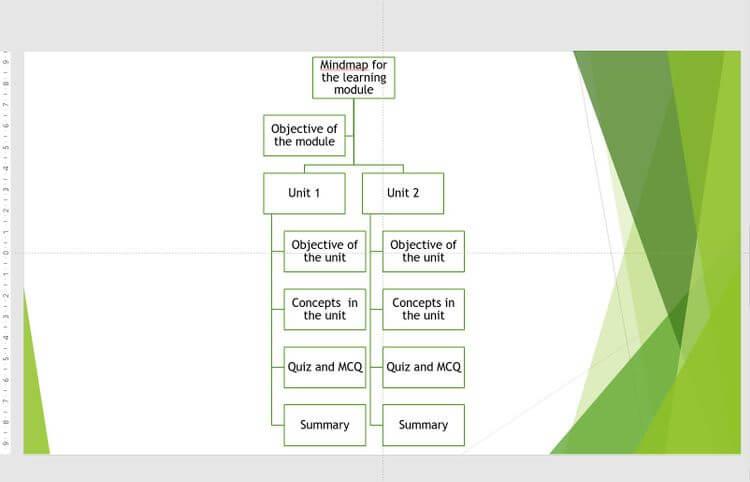
Vaihe 4: Valitse mikä tahansa valokuva tietokoneeltasi ja napsauta sitten Avaa- painiketta .
Vaihe 5: Säädä seuraavaksi valokuvan koko oikeaan suhteeseen ja napsauta sitten Rajaa valokuva -painiketta .
Vaihe 6: Palaa online-MV-kuvankäsittelyliittymään, syötämme kuvan sisällön Tekstinsyöttöruutuun .

Vaihe 7: Kun olet valinnut valokuvan ja syöttänyt sisällön, napsauta Luo valokuva -painiketta .

Vaihe 8: Odota hetki, kunnes nykyisen We MV -meemin luontiprosessi on valmis.
Vaihe 9: Kun kuva on luotu, napsauta Tallenna -painiketta ladataksesi kuvan laitteellesi, napsauta Jaa -painiketta lähettääksesi kuvan ystävillesi ja sukulaisillesi.
Jos sinusta tuntuu, että juuri muokkaamasi valokuva ei ole kovin hyvä, napsauta Luo uudelleen -painiketta ja tee kuvan muokkausvaiheet uudelleen.

Alla on kuva, jonka juuri loimme noudattamalla yllä olevia vaiheita:

2. Nykyisen We MV -julistekuvan luominen PicsArtilla
Vaihe 1: Ensin lataamme alla olevan valokuvan puhelimeen.

Vaihe 2: Avaa PicsArt-sovellus ja napauta sitten "+" -kuvaketta näytön alareunassa.
Vaihe 3: Kosketa Aloita muokkaus -osiossa valokuvaa, jonka juuri lataat laitteellesi.


Vaihe 4: Napsauta Kuvanmuokkaus -osion käyttöliittymässä tekstiä näytön alareunassa.
Vaihe 5: Syötä sisältö, jonka haluat kirjoittaa kuvaan, ja napsauta sitten valintamerkkiä näytön oikeassa yläkulmassa.

Vaihe 6: Säädä juuri lisäämäsi tekstisisällön kokoa, sijaintia, kirjasintyyliä, väriä, viivoja jne .
Vaihe 7: Jatka, kosketa rastikuvaketta näytön oikeassa yläkulmassa.
Vaihe 8: Tallenna kuva puhelimeesi napsauttamalla näytön yläreunassa olevaa alanuolikuvaketta .



Lisäksi voit lisätä kuvia nykyiseen We-laulujulisteeseen.
Alla on kuva, jonka loimme Son Tung MTP:n nykyiselle MV-julisteelle.

3. Video-opastus MV-julisteiden tekemiseen meistä nykyhetkellä
Menestystä toivottaen!
![Xbox 360 -emulaattorit Windows PC:lle asennetaan vuonna 2022 – [10 PARHAAT POINTA] Xbox 360 -emulaattorit Windows PC:lle asennetaan vuonna 2022 – [10 PARHAAT POINTA]](https://img2.luckytemplates.com/resources1/images2/image-9170-0408151140240.png)

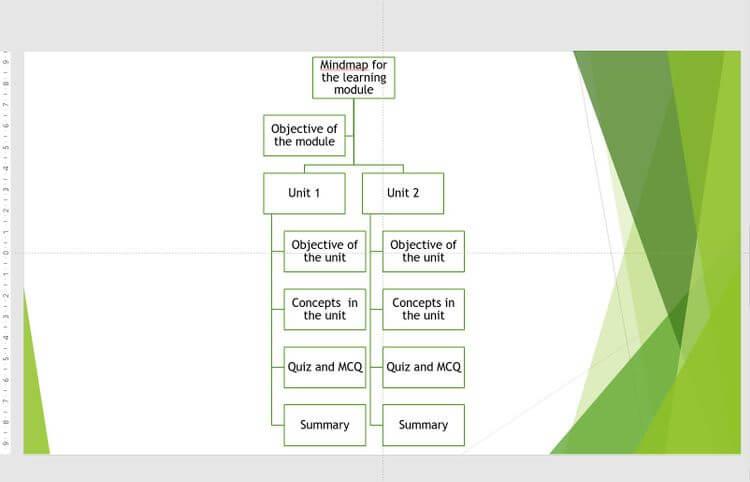












![[100 % ratkaistu] Kuinka korjata Error Printing -viesti Windows 10:ssä? [100 % ratkaistu] Kuinka korjata Error Printing -viesti Windows 10:ssä?](https://img2.luckytemplates.com/resources1/images2/image-9322-0408150406327.png)




![KORJAATTU: Tulostin on virhetilassa [HP, Canon, Epson, Zebra & Brother] KORJAATTU: Tulostin on virhetilassa [HP, Canon, Epson, Zebra & Brother]](https://img2.luckytemplates.com/resources1/images2/image-1874-0408150757336.png)

![Kuinka korjata Xbox-sovellus, joka ei avaudu Windows 10:ssä [PIKAOPAS] Kuinka korjata Xbox-sovellus, joka ei avaudu Windows 10:ssä [PIKAOPAS]](https://img2.luckytemplates.com/resources1/images2/image-7896-0408150400865.png)
